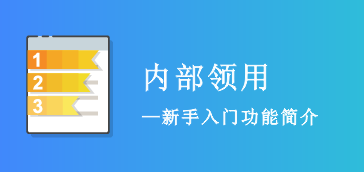【物品管理】物品盘点
2017-09-15 472
0 点击【物品管理】>【物品盘点】,进入物品盘点页面。
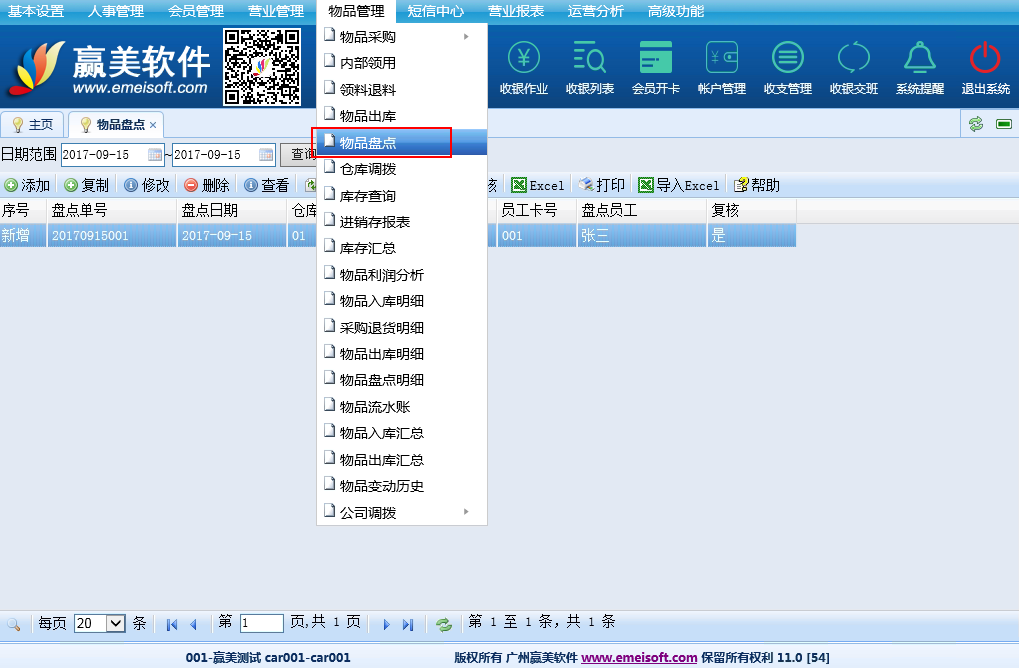
点击【添加】,进入物品盘点-添加页面,选择盘点日期、盘点仓库和盘点员工。
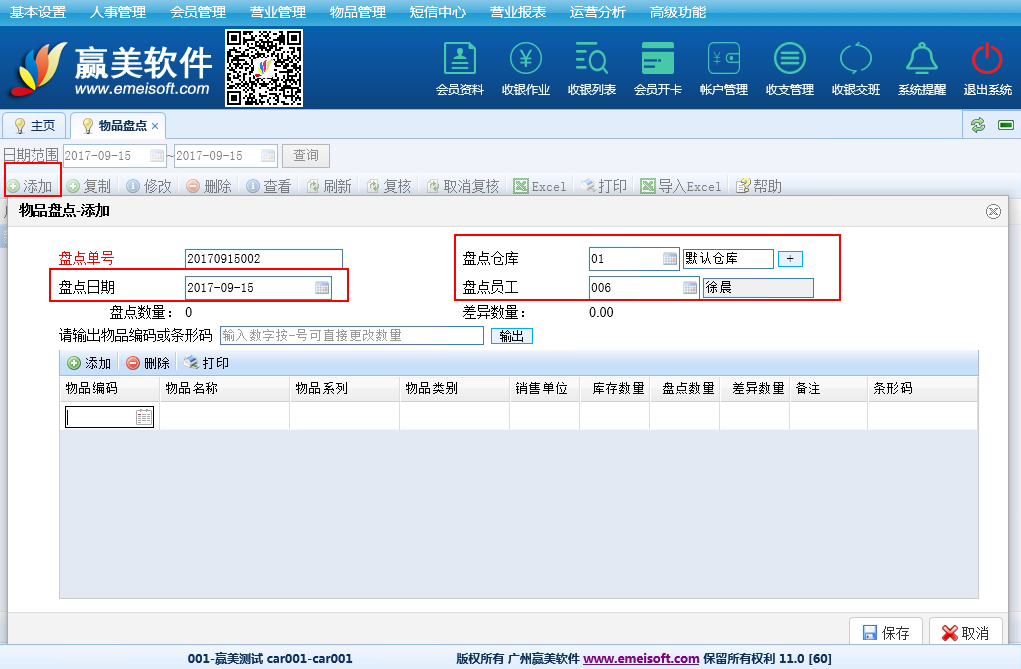
点击下面空白行物品编码位置,出现小图标,点击小图标,进入物品资料检索页面。选定盘点物品,点击【确定】。如果物品多可以通过物品编码、名称等对物品进行查询。
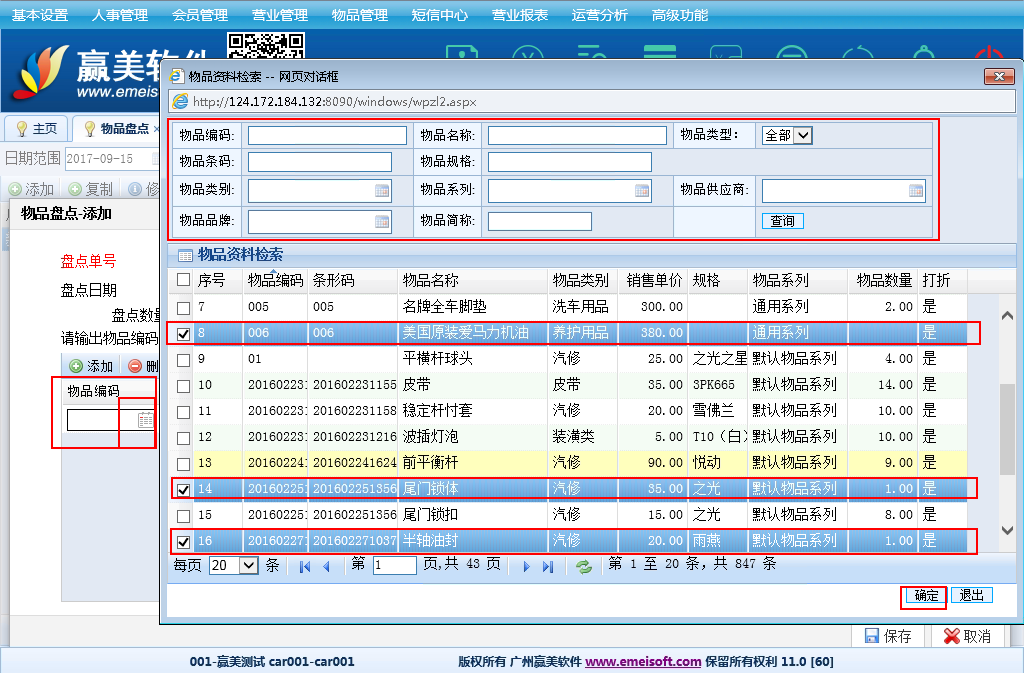
盘点数量一栏默认的是系统库存数量,如果与实际的盘点数量有差异,直接更改即可。
如果还需要增加物品,要先增加空白行,点击【添加】或点击最下面一行按键盘↓按键都可以新增空白行。空白行增加后再点击空白行上的小图标添加物品。
如果要删掉一行,选定物品后,点击【删除】。
点击上方的【打印】按钮可以打印盘点单。
最后信息输入完点击【保存】。
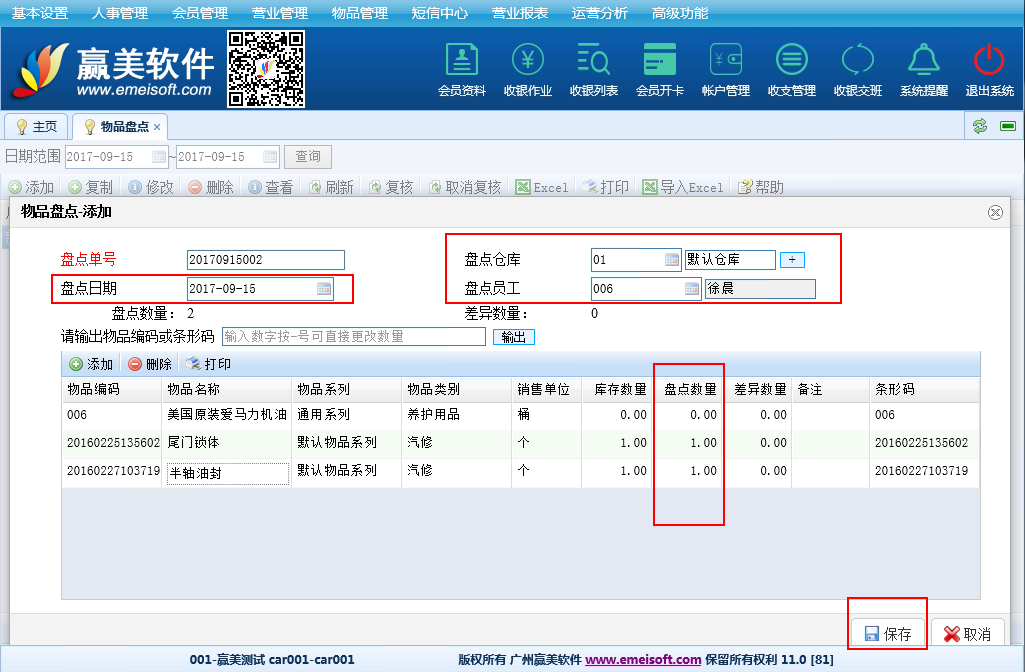
保存之后要复核盘点单才会生效。选定物品盘点单,点击【复核】即可。
物品盘点单复核之后不可以直接修改和删除,如果需要对已复核的物品盘点单进行修改、删除操作,请在选定物品盘点单后,点击【取消复核】,然后再点击【修改/删除】进行操作。
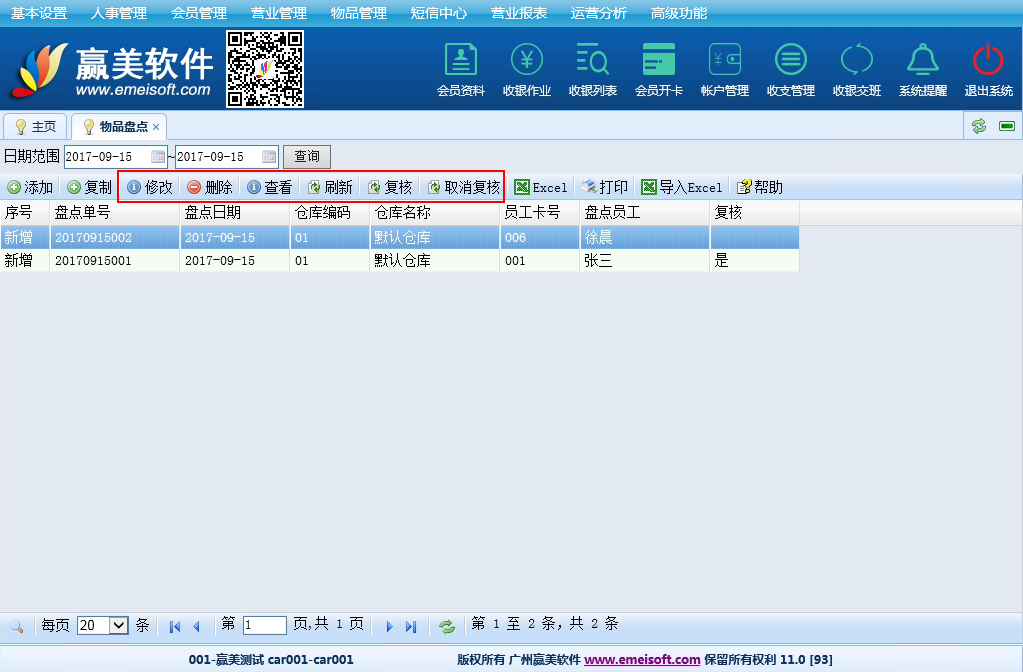
上一篇:《采购退货》
下一篇:《营业对单》